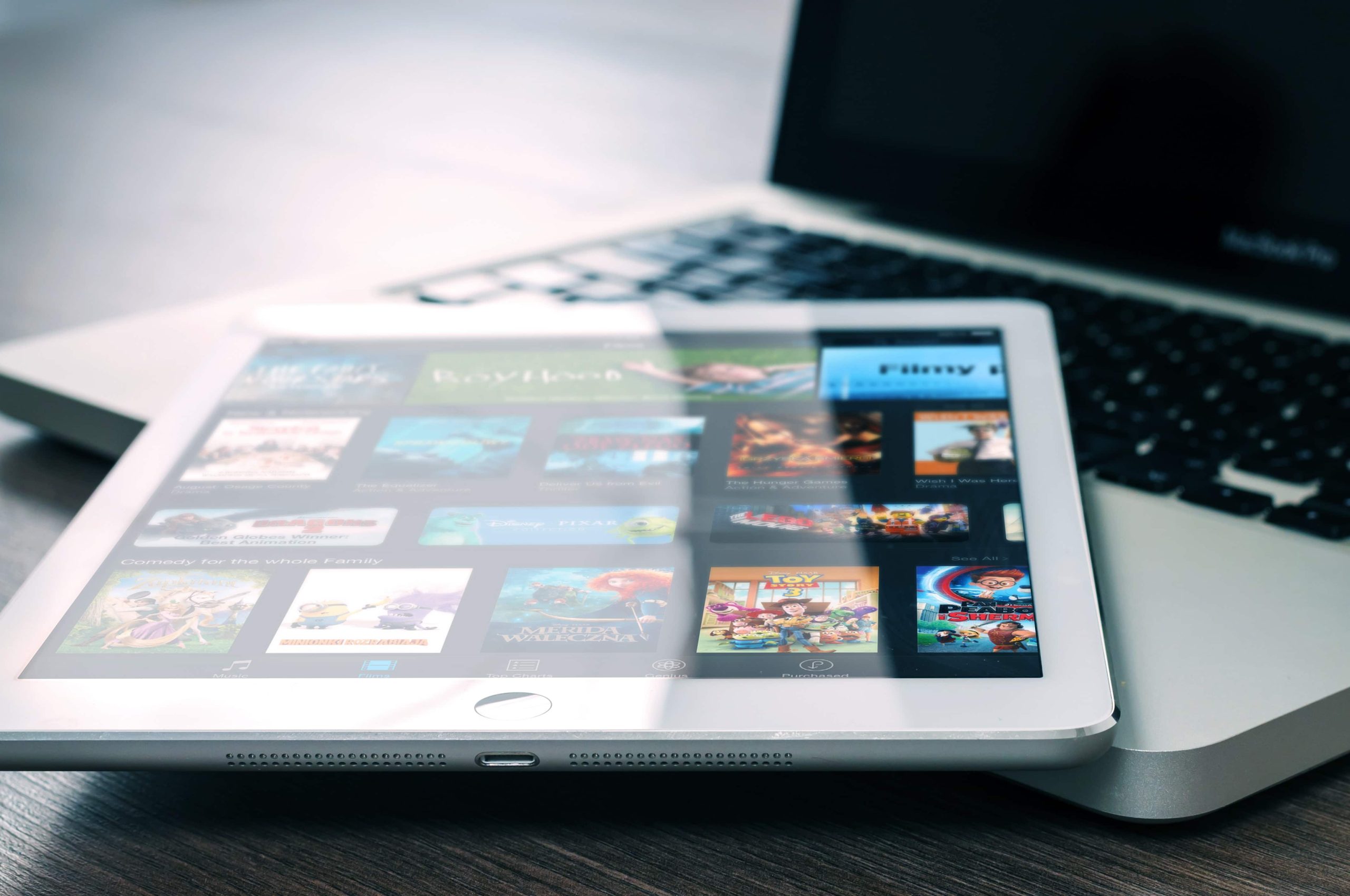
Si posee un iPad, entonces sabe que la funcionalidad de la popular tableta diseñada por Apple generalmente es confiable en la mayoría de las áreas. Sin embargo, como cualquier dispositivo electrónico, puede tener problemas ocasionalmente. Por ejemplo, tal vez esté descubriendo que su iPad no puede conectarse a iTunes como se supone que debe hacerlo. Veamos por qué necesitaría conectarse a iTunes, así como algunas opciones de solución de problemas si su tableta parece reacia a hacerlo.
¿Por qué querrías conectarte a iTunes a través de tu iPad?
Hay muchas razones por las que es posible que desee conectarse a iTunes a través de un dispositivo Apple, como un iPad o un iPhone. Lo más obvio es porque quieres comprar algo en la tienda. Hay una multitud de productos que es posible que desee comprar a través de iTunes, como nuevos álbumes de sus artistas, juegos o podcasts favoritos.
Paga por dichos artículos con cualquier tarjeta de crédito o débito principal que haya adjuntado a su cuenta. Su conexión con iTunes se personaliza a través de su ID de Apple, y cuando indica que le gustaría comprar algo, se le pide que dé su contraseña. Una vez que lo haga, obtendrá la licencia para lo que sea que haya comprado, y se convierte en una parte permanente de su biblioteca de medios.
Sin embargo, hay otra razón por la que a veces es posible que desee conectarse a iTunes. Ahí es cuando desea buscar la información para uno de sus dispositivos. Por ejemplo, tal vez haya conectado su iPhone al iPad a través del cable USB, y está tratando de obtener la última versión de iOS porque no funciona mal. iTunes sirve como una forma de devolver la funcionalidad al mal comportamiento de los dispositivos de Apple, por lo que ese es otro elemento que podría reproducir por qué desea conectividad sin restricciones.
¿Cómo podrá saber si su iPad no puede conectarse con iTunes?
Digamos que estás tratando de conectarte con iTunes a través de tu iPad. Hace clic en el icono en la pantalla de la tableta. En circunstancias normales, la tienda iTunes debe aparecer relativamente rápido, suponiendo que tenga una conexión Wi-Fi segura o un servicio celular.
Sin embargo, en su lugar, puede ver un mensaje que dice «no puede conectarse a iTunes Store», o algo así. También puede parecer que se ha conectado, pero la tienda no mostrará nada. Incluso podría estar en medio de descargar contenido a través de iTunes, pero luego la funcionalidad se detiene inesperadamente.
Hablemos de lo que puede hacer si se está llevando a cabo alguno de los anteriores.
Su conexión podría ser la razón por la cual su iPad no puede conectarse con iTunes
Lo más obvio para verificar primero es su conexión a Internet. Use el navegador de su elección para intentar conectarse a otro sitio web y vea si se supone que debe hacerlo. Si no es así, puede usar otro dispositivo en esa misma red y ver si puede conectarse a algún sitio web. Si no puede, entonces eso es un signo seguro que su Internet está fuera, y eso es lo que tiene la culpa.
Intente apagar el enrutador y luego volver a reiniciarlo. Extraiga la lista de redes Wi-Fi en su iPad. Seleccione el que tenga acceso y coloque la contraseña. Si todavía no funciona, deberá contactar a su proveedor de servicios Wi-Fi. Pregúnteles si hay interrupciones de servicio donde se encuentra y cuándo se corregirá la situación. Con suerte, deberían tenerte en funcionamiento nuevamente en poco tiempo.
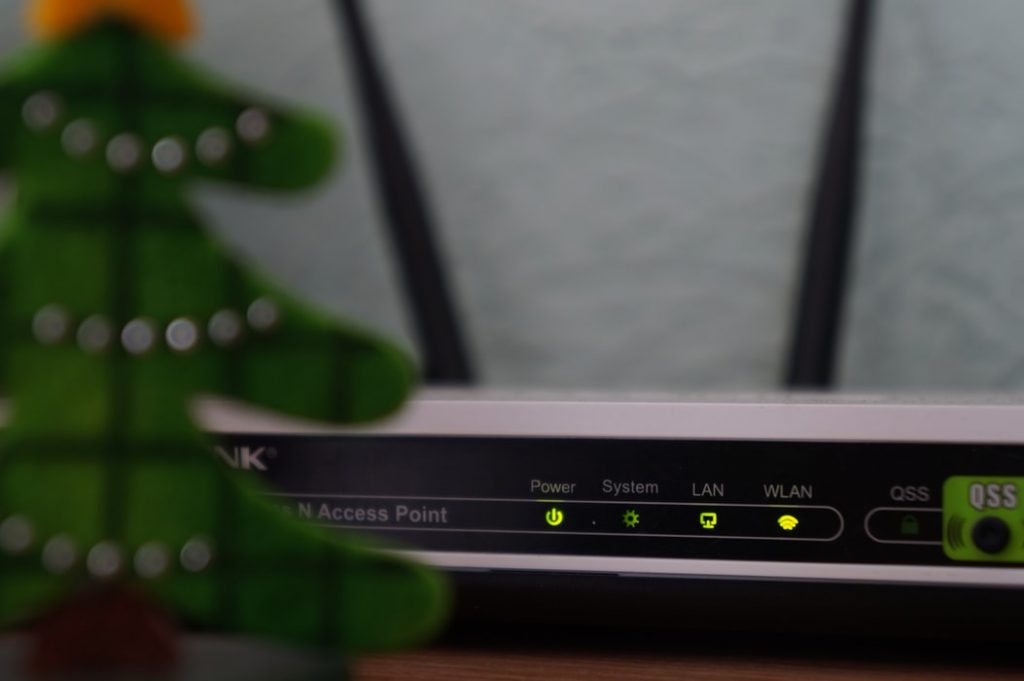
¿Qué pasa si está utilizando el servicio celular para su iPad?
Si está utilizando el servicio celular en su iPad para intentar conectarse con iTunes, asegúrese de haber activado datos celulares para el almacén de iTunes. Ir a Ajustesentonces Celulary encender Datos celulares Alternando el interruptor a la derecha. Si se vuelve verde, entonces lo ha hecho correctamente.

Tal vez el problema de conectividad sea con iTunes
El problema podría estar en el final de iTunes en lugar de con su iPad. Para ver si ese es el caso, vaya al Estado de los sistemas de Apple Página y vea si hay algún mensaje relacionado con iTunes. Si hay alguna interrupción en el servicio a su país o región, se mencionará, así como la información sobre cuándo podría resolverse el problema.
Es posible que deba actualizar su cuenta con Apple
La siguiente solución sería registrar y luego volver a entrar si ha cambiado recientemente su ID o contraseña de Apple. Ir a Ajustesluego toque Tu foto. Ir al iTunes y App Store. Toca tu ID de Apple y firmar. Entonces, toque Iniciar sesión nuevamente y pon tu contraseña cuando se le solicite.
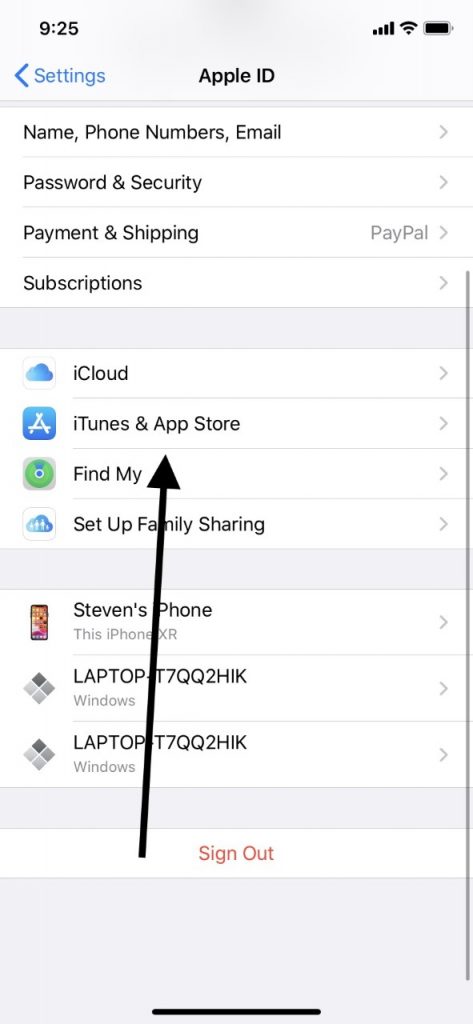
También se le pedirá que verifique su información de pago en este momento. Busque ver si el método de pago correcto, el primer y apellido, y su dirección de facturación están allí. Si necesita realizar alguna actualización, hágalo.
Intente actualizar iOS si su iPad aún no puede conectarse a iTunes
Si nada ha funcionado todavía, lo siguiente que debe hacer es ver si hay una versión más nueva de iOS para su iPad. Obtener la última versión puede permitirle conectarse con iTunes si hay un error de software con el que está tratando.
Ir a Ajustesentonces General. Golpear Actualización de software. Si ve uno allí, toque. En unos minutos, debería ejecutar el último iOS. Verifique si iTunes está funcionando para usted ahora.

Verifique la hora y la fecha en su iPad
También puede verificar la fecha y la hora en su iPad. Esto corrige varios problemas potenciales, la conectividad con iTunes es uno de ellos. Ir a Ajustes, Generaly luego Fecha y hora. Si se necesita un ajuste dependiendo de su región o país, hágalo. También puede activar la opción de configurarlo automáticamente para que esto no sea un problema en el futuro.
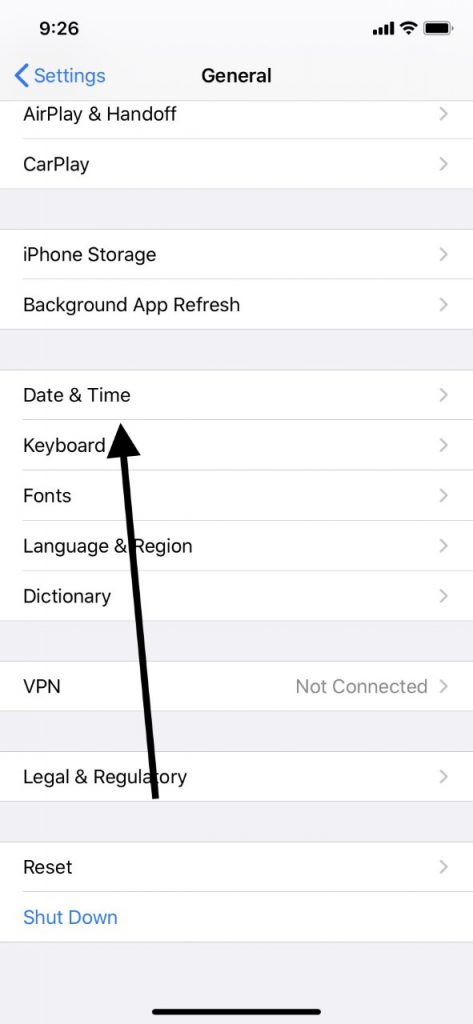
Un par de opciones finales relacionadas con la conectividad de iTunes
Si aún no puede conectarse con iTunes a través de su iPad, entonces una última cosa que podría probar es cambiar a Wi-Fi si ha estado intentando hacerlo exclusivamente a través del servicio celular hasta este punto. Si está intentando descargar juegos, podcasts, aplicaciones o videos, entonces el tamaño de los archivos podría significar que solo una red Wi-Fi segura hará el trabajo.
See also: [Solved] ¿iPhone No Puede Conectarse a la App Store? ¡Aquí Tienes Soluciones!
Si todavía está perdido, entonces es hora de comunicarse con Apple Support. Puede hacerlo a través de su sitio web si desea hablar con alguien a través del chat en vivo, o también puede llamarlo. Sin embargo, si nada que haya intentado ha funcionado hasta ahora, entonces un problema de hardware con su iPad parece una posibilidad distinta. Para ver si ese es el caso o no, tome la tableta a su Apple Store local con una barra de genio. Los empleados allí pueden revisarlo y posiblemente idear una solución para usted que aún no lo haya probado.
